-
Win10默认网关不可用 老掉线的修复办法
- 发布日期:2014-12-13 作者:深度技术 来 源:http://www.sdgho.com
Win10默认网关不可用 老掉线的修复办法
近期有用户反馈win10系统下上网老是掉线,网络基本为不可用状态,给上网造成了很大的影响,使用网络诊断修复提示”默认网关不可用“提示,那么针对该问题,win10番茄花园主编共享下处理办法。
下图为诊断出现 默认网关不可用,且无法修复
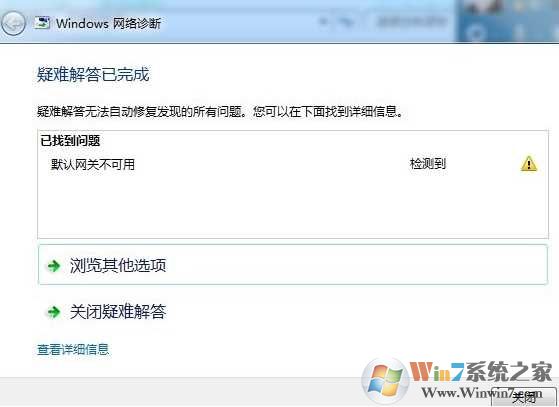
修复办法一:
1:点击左下角的win图标,输入CMd然后回车,打开dos模式窗口。
2:在dos命令行提示符下直接输入:“netsh winsock reset”,然后回车,会提示需要重启,不要管它。

3:在dos命令行提示符下直接输入:“netsh int ip reset reset.log”,winwin10.com然后回车,提示重新启动计算机完成此操作。
4:关上dos窗口,重新启动计算机,问题处理。
修复办法二:
测试修改路由器里宽带连接的MTU值将其降低到1400
修复办法三:
1、首先点击win10桌面的“网络”进入网络配置里面,如下图:

点击win10桌面“网络”图标,或者右键点击,然后选择属性可直接到第三步;
2、然后点击顶部的“网络和分享中心”如下图:
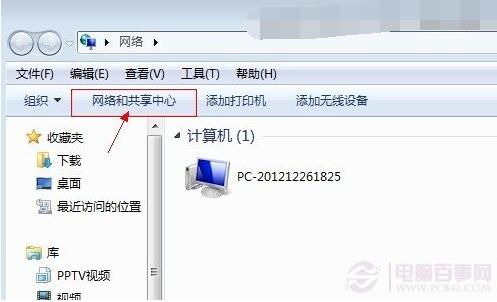
进入win10网络和分享中心
3、进入网络和分享中心之后,你们再点击左侧的“更改适配器配置”,如下图:
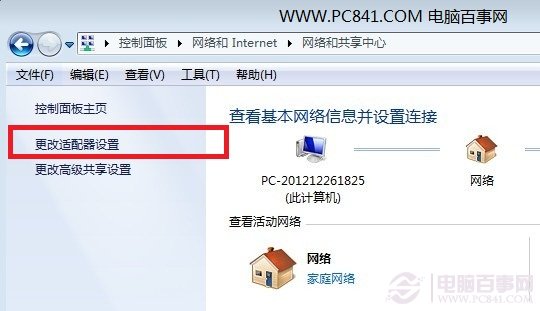
更改适配器配置
4、点击“更改适配器”配置即可找到本地连接了,如下图:winwin10.com
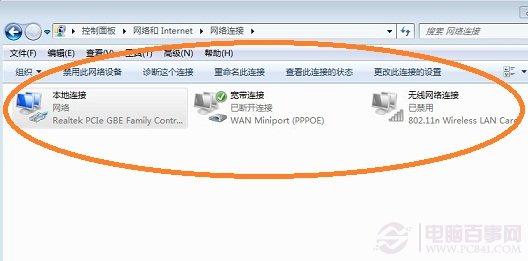
5、看到本地连接后右键点击选择属性,如果您使用的是无线网卡,那么要选择无线连接来配置;
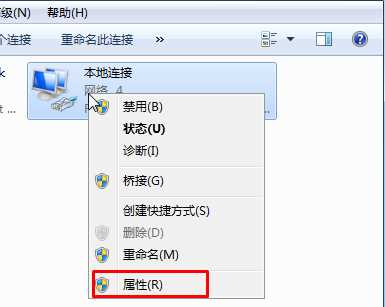
6、这时你们可以打开本地连接属性界面,双击 internet 协议版本4 (TCp/ipv4)进行配置,打开后然后具体配置为自动获取,重启电脑,网关就会自动获取了
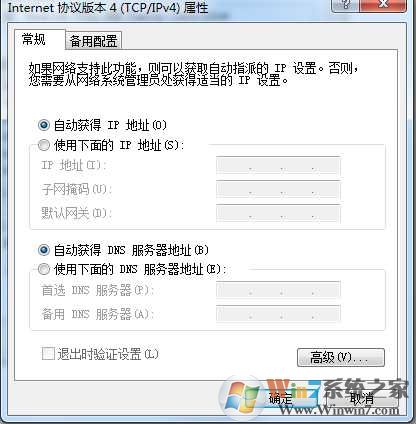
修复办法四:
升级网卡驱动程序,有条件的测试更换网卡。
上述便是win10系统频繁掉线,提示默认网络不可用的一些处理办法,按上面的办法操作定能处理问题。
猜您喜欢
- win10火狐建立安全连接失败如何办?建立…01-08
- 联想杀毒下载|联想杀毒软件|绿色版v1.645…05-18
- Win10系统输入经常按一下键盘就出来许多…09-29
- 处理电脑:IP地址与网络上的其他系统有冲…07-09
- 曝料win7 Rs2预览版14910将在本周晚些时…04-12
- win10系统使用小技巧(附全面介绍)03-24
 深度系统Win10 32位 大神装机版 v2020.05
深度系统Win10 32位 大神装机版 v2020.05 系统之家最新64位win7高效特快版v2021.11
系统之家最新64位win7高效特快版v2021.11